Mit der Home Assistant Sprachsteuerung verfolgen die Open Source Entwickler 2023 das große Ziel einer lokalen Sprachsteuerung ohne Cloud, welche die Befehle sonst im Hintergrund verarbeitet. Der eigentliche Sprachassistent lautet kurz und knapp „Assist„. Die bisherigen Entwicklungen, welche veröffentlicht wurden sind sehr vielversprechend und eröffnen den Anwendern viele Konfigurationsmöglichkeiten.
In diesem Artikel versuche ich alle Möglichkeiten, die es gibt bestmöglich abzubilden. Im Falle Android kann ich Habs Dieser Artikel wird bei Neuerungen des Sprachassistent regelmäßig aktualisiert.
Home Assistent Sprachassistent
Home Assistant Assist
Der Home Assistant Assist ist die Sprachsteuerung von Home Assistant. Über ein kleines unscheinbares Logo in der rechten oberen Ecke der Instanz erfolgt der Zugriff auf die Sprachsteuerung.

Je nach Layout oder Gerät, ist das Icon aber schlecht erreichbar. Um dennoch die Aktivierung zu erleichtern können seit Home Assistant Version 2023.7 Karten vom Typ Schaltfläche verwendet werden.
Home Assistant Assist Schaltfläche konfigurieren
Über die Funktion Dashboard Bearbeiten > Karte hinzufügen die Karte vom Typ Schaltfläche bearbeiten auswählen.
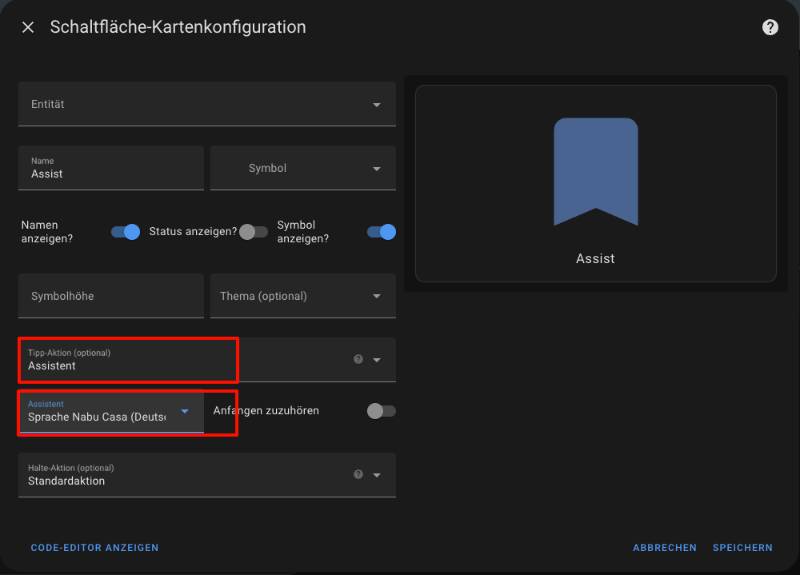
Damit die Schaltfläche Ihre Funktion bekommt muss im Feld „Tipp-Aktion“ ein Assistent ausgewählt werden. Anschließend lässt sich im Feld darunter Assistent ein Assistent bestimmen. Damit eine Auswahl zur Verfügung steht muss aber zuerst ein Assistent erstellt werden. Wie das geht ist Teil Abschnitts Home Assistent Assistent konfigurieren.
Das fertigen Schaltflächen sehen in meiner Instanz aktuell so aus:
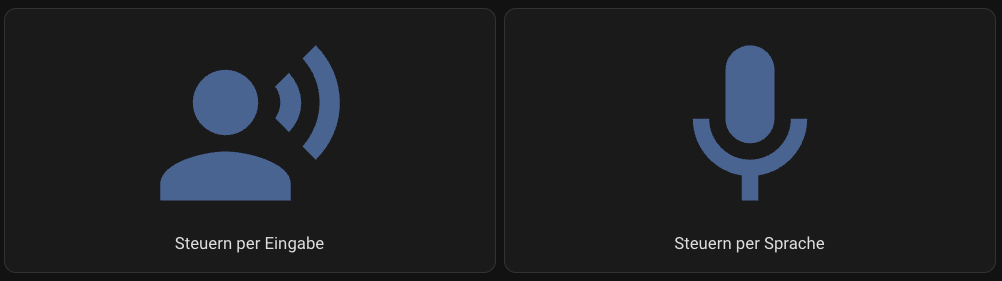
Über den linken Button kann ich einen Befehl per Tastatureingabe absetzen. Über den rechten Button wird direkt Assistent samt Spracheingabe aktiviert.
Zu beachten ist zum Zeitpunkt der Erstellung des Artikels, dass aufgrund von Sicherheitsanforderungen die Spracheingabe nur über HTTPS funktioniert.
Nativ und ohne HTTPS ist seit Year of Voice Chapter 3 die Spracheingabe über Android möglich. Alternativ kann der Sprachassistent auf einem ESPHome fähigen M5Stack Atom Echo Button mit Lautsprecher aufgerufen werden.

M5Stack Atom Echo konfigurieren
Um den programmierbaren Atom Echo zur konfigurieren muss dieser lediglich per USB-C Kabel an den Computer verbunden werden. Im weiteren dann einfach dieser Anleitung folgen:
https://next.home-assistant.io/voice_control/thirteen-usd-voice-remote/
Es muss lediglich das Gerät ausgewählt und im nächsten Dialog die Installation durchgeführt werden.
Da der Atom Echo keine Batterie verbaut hat benötigt dieser dauerhaft Strom. Seit der ESPHome Version 2023.7 muss der Button aber nicht mehr dauerhaft gedrückt werden, um einen Sprachbefehl abzusetzen!
- SKU: C008
- ESP32-based
- RGB LED(SK6812)
- Programmable button
- Built-in Infra-red
Home Assistant Assistent konfigurieren
Grundsätzlich sind alle Entitäten, die gesteuert werden können direkt aktiviert. Im Falle Alexa oder Google Assistant ist das aber nicht der Fall.
Über das Menü Einstellungen > Sprachassistenten können alle möglichen Einstellungen vorgenommen werden. Insbesondere lässt sich über Assistent hinzufügen ein Assistent definieren.
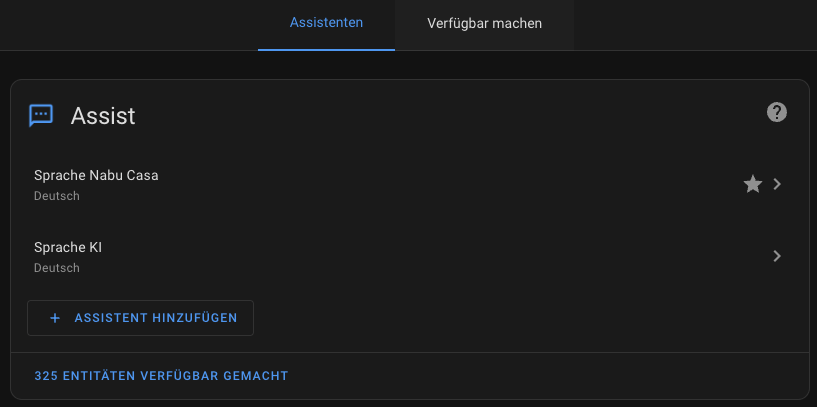
Bevor ich auf den Assistenten eingehen, der im Standard alle Entitäten aktiviert hat, die gesteuert werden können, müssen für Alexa und Google Assistant die Entitäten extra aktiviert werden.
Das geht über das Register Verfügbar machen. Hier lässt sich dediziert in einer Liste bestimmen, welche Entitäten für Sprache zur Verfügung stehen sollen.
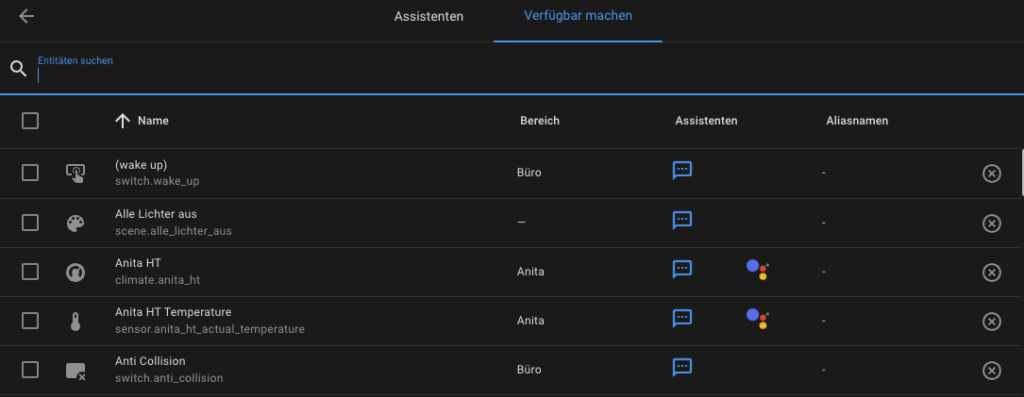
Über die Checkboxen links können direkt mehrere Entitäten markiert werden und für alle Sprachassistenten verfügbar gemacht werden. Anhand der Symbole lässt sich schnell visuell erfassen welche Entitäten für welchen Sprachassistenten zur Verfügung stehen.
Soll nur eine bestimmte Entität angepasst werden geht das einfach durch markieren der Entität und einen einfachen Klick auf die markierte Zeile. Danach öffnet sich ein neues Dialogfenster.
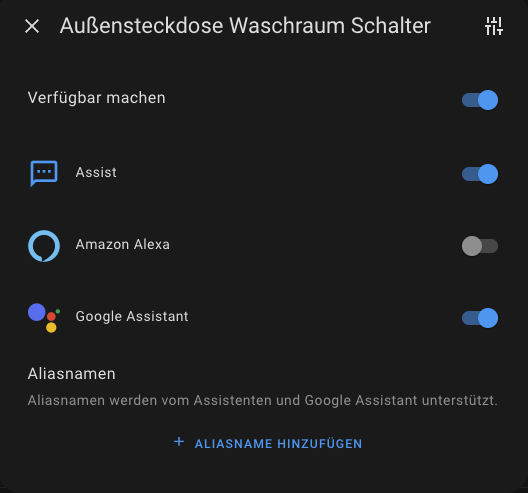
In diesem Dialog können nun die Assistenten aktiviert oder deaktiviert werden. Im Weiteren kann für jede Entität ein oder mehrere Aliasnamen vergeben werden. So kann eine Entität zum Beispiel mit verschiedenen Namen oder zum Beispiel in verschiedenen Sprachen angesprochen werden!
In diesem Beispiel sind alle Entitäten für alle Sprachassistenten freigegeben, was an den Symbolen zu erkennen ist.
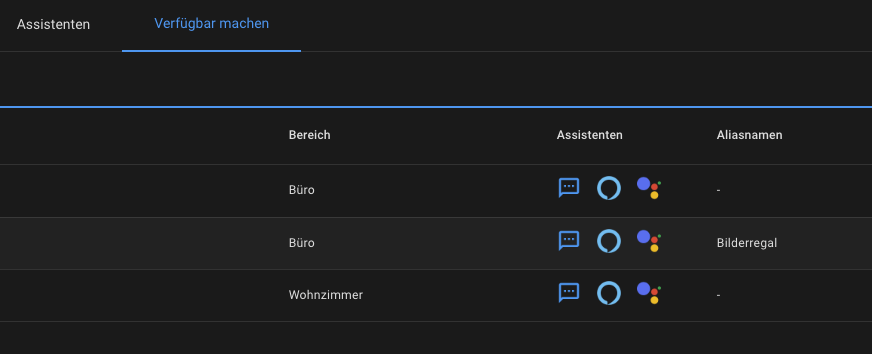
In der rechten Spalte ist darüber hinaus noch zu sehen, dass für eine Entität ein Aliasnamen vergeben wurde.
Home Assistant Assistent per Nabu Casa Cloud
Bevor ich gleich zur lokalen Konfiguration des Assistenten kommen möchte ich erst die Option über Nabu Casa darstellen. Aktuell ist die Kommunikation über Nabu Casa die sprachlich qualitativ beste Option. Die Aussprache ist sehr deutlich und die Geschwindigkeit von absetzen des Befehls bis Ausführung des Befehls sehr schnell!
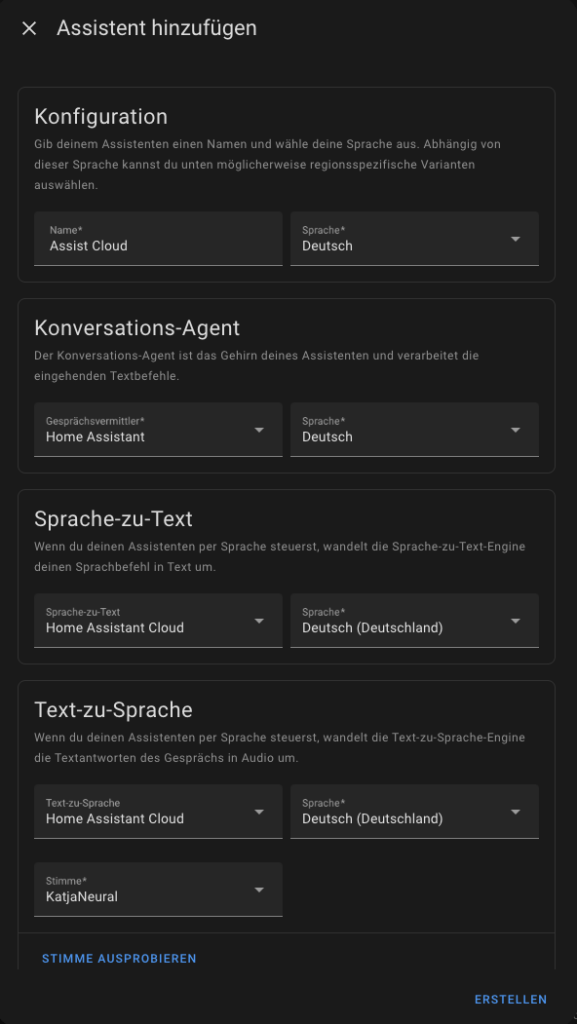
Primär sind 4 Einstellungen vorzunehmen:
- Sprache, in der die Befehle abgesetzt werden
- Konversation Agent: Verarbeitet die Befehle
- Sprache zu Text: Übersetzung von Sprache in Text
- Text zu Sprache: Umwandlung von Text zu Audio
Nabu Casa gehört zu Home Assistant und ist kostenpflichtig. Neben den Sprachassistenten für Text-to-Speech als auch Speech-To-Text ist ein weiterer Vorteil die sehr einfache HTTPS Anbindung von Home Assistant. Darüber hinaus verfügt Nabu Casa über eine direkte Alexa und Google Assistant Anbindung. Mit Nabu Casa kannst du Home Assistant als Projekt finanziell unterstützen. Über diesen Weg ist es Home Assistant möglich fest angestellte Entwickler Vollzeit an der Plattform arbeiten zu lassen.
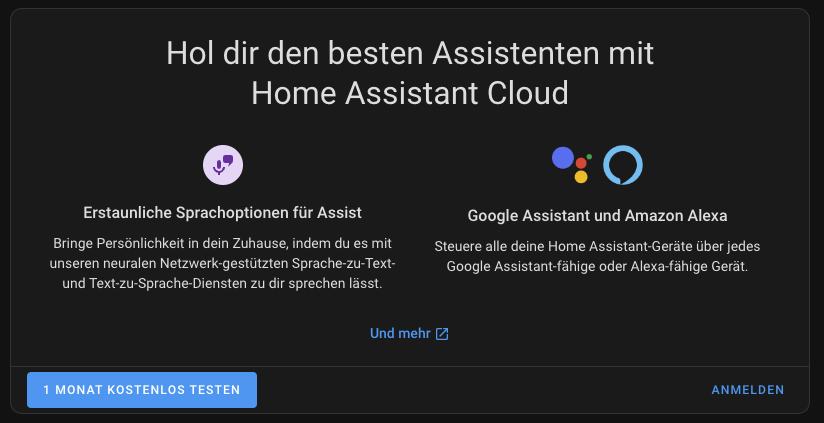
Aus meiner persönlichen Sicht sprechen die Ergebnisse für sich. Ebenso die monatlichen teils herausragenden Updates mit tollen Erweiterungen! Natürlich ist der Abschluss eines Abonnements kein muss!
Home Assistant Assistent lokal mit Piper und Whisper
Für das große Ziel einen privaten und lokalen Sprachassistenten gibt es in Home Assistant die beiden Add-Ons Whisper und Piper. Worin liegt der Unterschied der beiden Add-Ons?
- Whisper: Sprache zu Text
- Piper: Text zu Sprache
Whisper Konfiguration
Die Installation geht über den Home Assistant Add-On Store einfach von der Hand. Einfach das Add-On suchen und installieren.
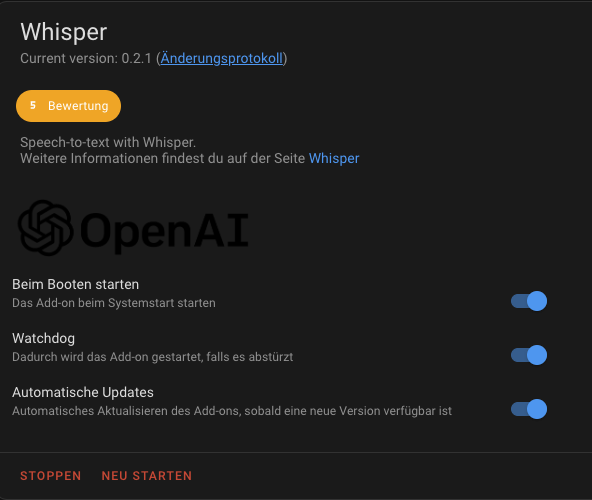
Nach der Installation benötigt es noch die Auswahl des Models als auch Sprache über das Register Konfiguration. Mit dem Model tiny-int8 lassen sich bereits gute Ergebnisse erzielen. Es läuft auch auf einem Raspberry PI 4 und verbraucht den wenigsten Speicher.
Die Liste der unterstützten Sprachen ist bereits recht groß.
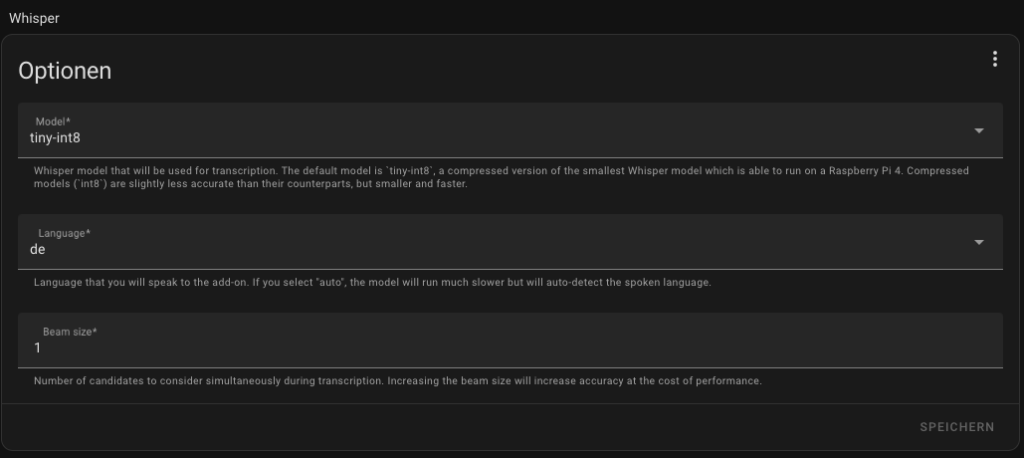
Ist die Konfiguration abgeschlossen noch auf Speichern klicken.
Piper Konfiguration
Piper ist ähnlich schnell installiert und konfiguriert. Ebenso wird das Add-On über den Add-On Store bereit gestellt.
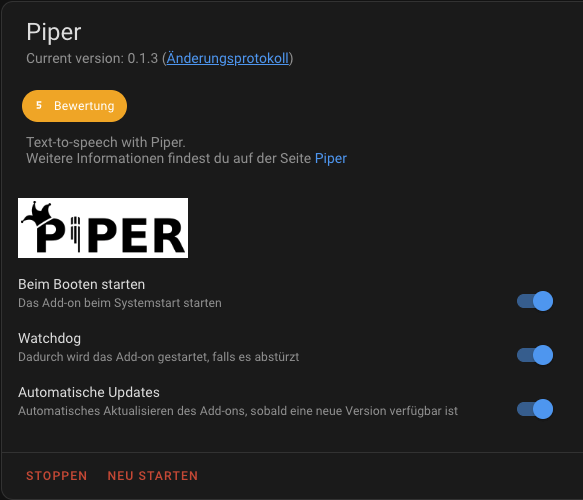
Nach der Installation werden im Register Konfiguration die Einstellungen vorgenommen, was sich primär auf die Auswahl der Sprache konzentriert.
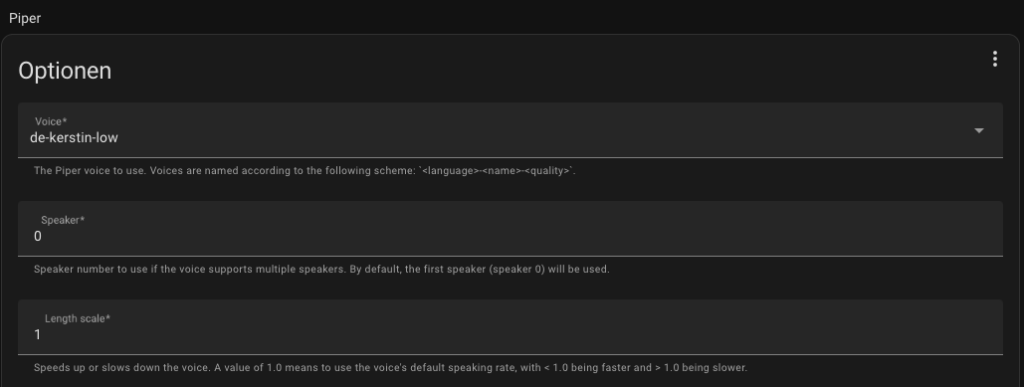
Auch für Piper gibt es bereits eine recht gute Auswahl an Stimmen.
Home Assistant Assistent lokal konfigurieren
Ist die Installation von Whisper und Piper abgeschlossen können im Konfigurationsdialog zu Sprache-zu-Text und Text-zu-Sprache die jeweiligen Add-Ons ausgewählt werden.
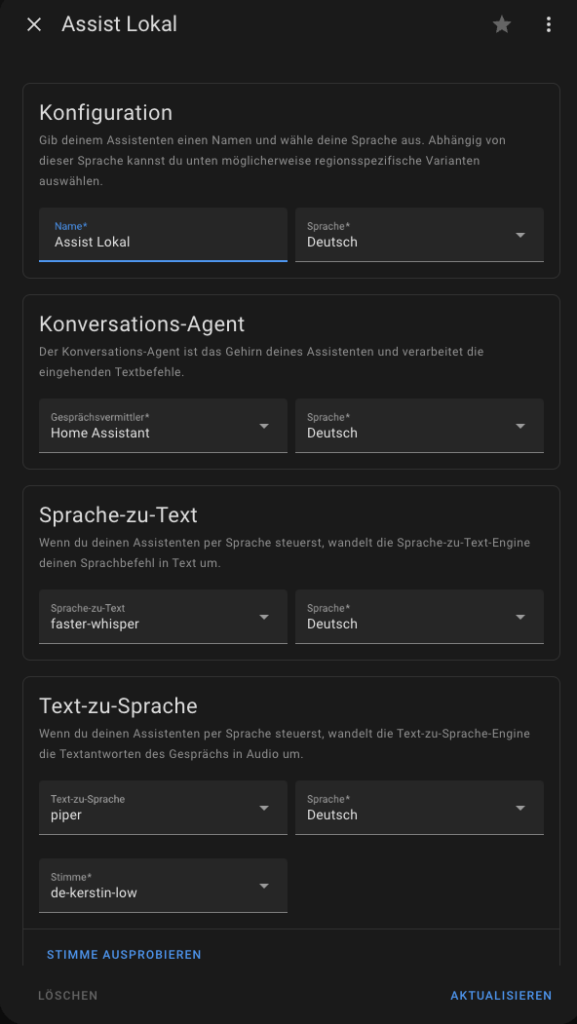
Unterschied Assistent lokal zu Cloud
Am deutlichsten sind derzeit die Unterschiede einer lokalen gegenüber der Cloud bei zwei Punkten zu merken:
- Aussprache
- Geschwindigkeit
Die Aussprache ist über die Home Assistant Cloud viel deutlicher und klarer als über die lokale Whisper Integration. Ähnlich gut in der Aussprache, wie die Home Assistant Cloud ist Text-To-Speech über Google, was wohl viele Home Assistant Anwender als Standard haben dürften. Aber auch Google benötigt die Cloud im Hintergrund. Dafür aber ohne Kosten.
In der Verarbeitungsgeschwindigkeit sticht die Home Assistant Cloud derzeit auch die beiden lokalen Add-Ons Whisper und Piper aus. Ähnlich schnelle Ergebnisse liefert dafür der Weg über den M5Stack Atom Echo!
Text-zu-Sprache über Google
Diese Funktion lässt sich ganz per UI unter Einstellungen > Geräte und Dienste > Integration hinzufügen einstellen. Als Begriff einfach Google verwenden und innerhalb Google werden alle Integrationen aufgelistet.

Anschließend muss nur die Sprache ausgewählt werden.
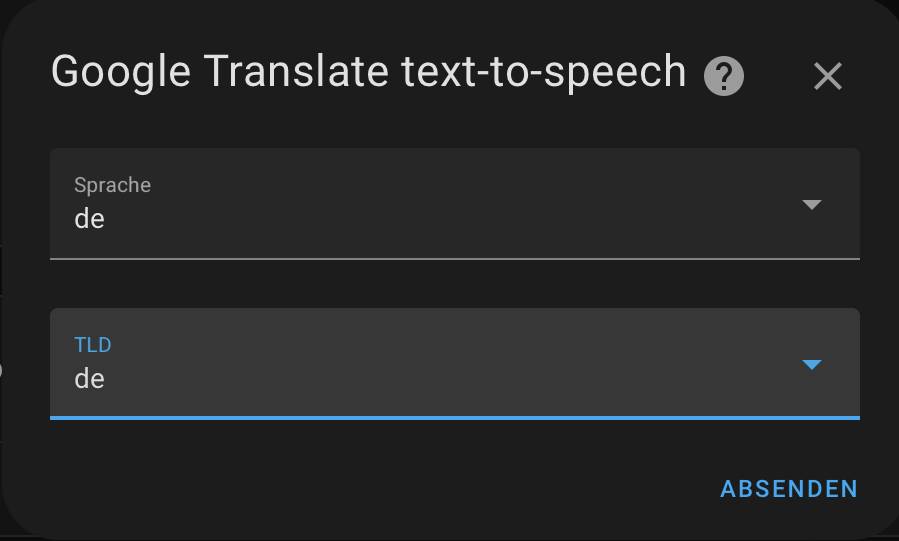
Google Translate steht nur für TTS (Text-to-Speech / Text-zu-Sprache) zur Verfügung. Nicht für Sprache-zu-Text
- SKU: C008
- ESP32-based
- RGB LED(SK6812)
- Programmable button
- Built-in Infra-red
Home Assistant mit Apple und Siri steuern
Die Home Assistant Sprachsteuerung ist im Weiteren über diverse Apple Geräte möglich. Im Gegensatz zu Android gibt es aber noch keine native Integration. Trotzdem lässt sich Home Assistant per Siri steuern mithilfe von Kurzbefehlen. Am Besten ist es die Webseite mit den vorkonfigurierten Kurzbefehlen direkt mit einem iPhone anzusteuern:
https://www.home-assistant.io/voice_control/apple/
Auf der Webseite gibt es zwei Kurzbefehle. Die Unterschiede sind folgende:
- Assist Kurzbefehl: Einmal herunter geladen kann Siri Befehle an Home Assistant weiterleiten
- Assist Kurzbefehl als Schaltfläche: Kurzbefehl eignet sich als Widget auf dem iPhone oder Button auf OSX
Home Assistant Sprachsteuerung per Automation
Was wäre Hausautomatisierung ohne Automatisierungen?! Auch hier haben die Entwickler mit dem Home Assistant Release 2023.7 zum Thema Responding Services eine sehr schöne Neuerung eingeführt: Sentence Trigger
Über die Sentence Trigger lassen sich anhand eigener Worte oder kurzer Sätze, welche über die Home Assistant Sprachsteuerung abgesetzt werden Automationen starten.
Hier ein einfaches Beispiel:
Mit dem Auslöser vom Typ Satz und Inhalt „Zeit zum Chillen“ werden zwei Philips Hue Playbars hinter dem TV in eine bestimmte Farbe geschaltet.
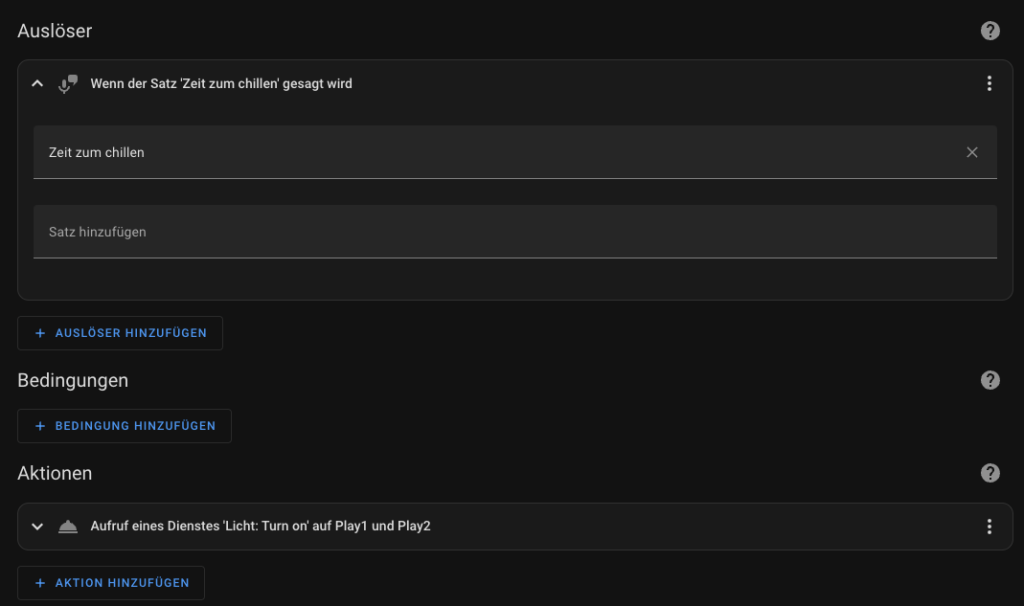
Fazit
Anhand der länge des Artikels lässt sich sicherlich ablesen, dass die Home Assistant Entwickler hier schon eine ganze Menge an Funktionen abgeliefert haben. Wie vom HA Team als auch der gesamten Community gewohnt wir die Entwicklung nicht stehen bleiben. So ist für die Zukunft mit weiteren spannenden Updates zu rechnen.
Ich bin sehr gespannt! Ihr auch?
Du möchtest noch weitere interessante Artikel über Home Assistant lesen? Dann folge dem Link



